Sayfalar ve Özellikleri
Excel'de sayfalar ve sayfa kullanımı temel düzeyde bilinmesi gereken önemli bir konudur.
AdBlock uygulamanızı bu site için devredışı bırakırsanız sevinirim.
Hepinize Başarılar Dilerim!
İlk olarak yukarıdaki indirme bağlantısı ile Sayfalar ve Özellikleri çalışma kitabını açınız ve masaüstüne kaydediniz.


Sayfalar ve Özellikleri çalışma kitabı görseldeki gibi açılacaktır.


Bir çalışma kitabında sayfalar sayfa başlığı alanında yer alır.


Herhangi bir sayfa adının üzerine tıkladığınızda o sayfaya gideriz.
Yeni Sayfa Ekleme


Yeni bir sayfa eklemek için öncelikle sayfa adlarının en sağında yer alan artı simgesine tıklamalıyız.


Eklenen sayfa görseldeki gibi görüntülenecek ve Excel yeni sayfanın adını otomatik olarak belirleyecektir.
Sayfaların Yerini Değiştirme


Faremizin sol tuşu sayfa adının üzerinde basılı iken sürükle-bırak yöntemi ile sayfanın yerini değiştirebiliriz.
Sayfalar Arasında Geçiş Yapma


Sayfalar arasında gezinmek için sağa ve sola bakan yeşil ok tuşlarını kullanabiliriz.
Çok Sayfalı Bir Çalışma Kitabında Sayfa Arama


Çok fazla sayfanın olduğu bir çalışma kitabında aradığımız çalışma kitabını bulamıyorsak öncelikle sayfa gezinme bölmesinin üzerine gelmeli ve faremizle sağ tıklamalıyız. Etkinleştir penceresi açılacaktır. Bu pencerede listelenen herhangi bir sayfayı seçip Tamam'a tıkladığımızda doğrudan seçtiğimiz sayfaya gidebiliriz.
Sayfaların Adlandırılması


Sayfaları yeniden adlandırmak için ilgili sayfa adının üzerinde bir kez sağ tıklamalı ve Yeniden Adlandır'ı seçmeliyiz. Bunun yerine doğrudan sayfa adına çift tıklayabiliriz. Çift tıklayıp sayfa adını değiştirmek yeniden adlandırmanın kısayoludur.
Sayfa Renklerini Değiştirme
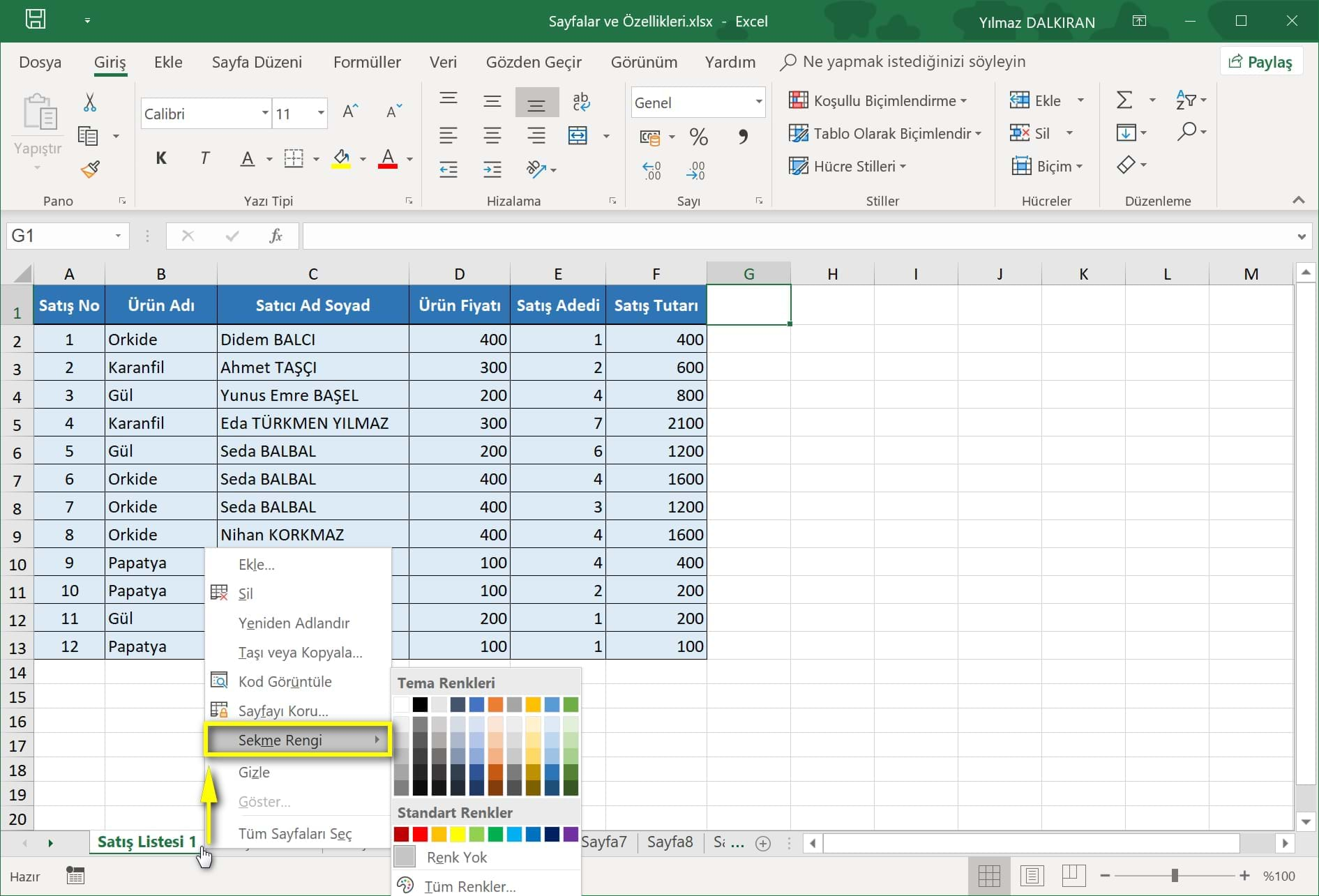

AdBlock uygulamanızı bu site için devredışı bırakırsanız sevinirim.
Hepinize Başarılar Dilerim!
Sayfa sekmesi renklerini değiştirmek için öncelikle ilgili sayfa adının üzerinde sağa tıklamalı ve açılan listeden Sekme Rengi'ni seçip bir renk belirlemeliyiz.
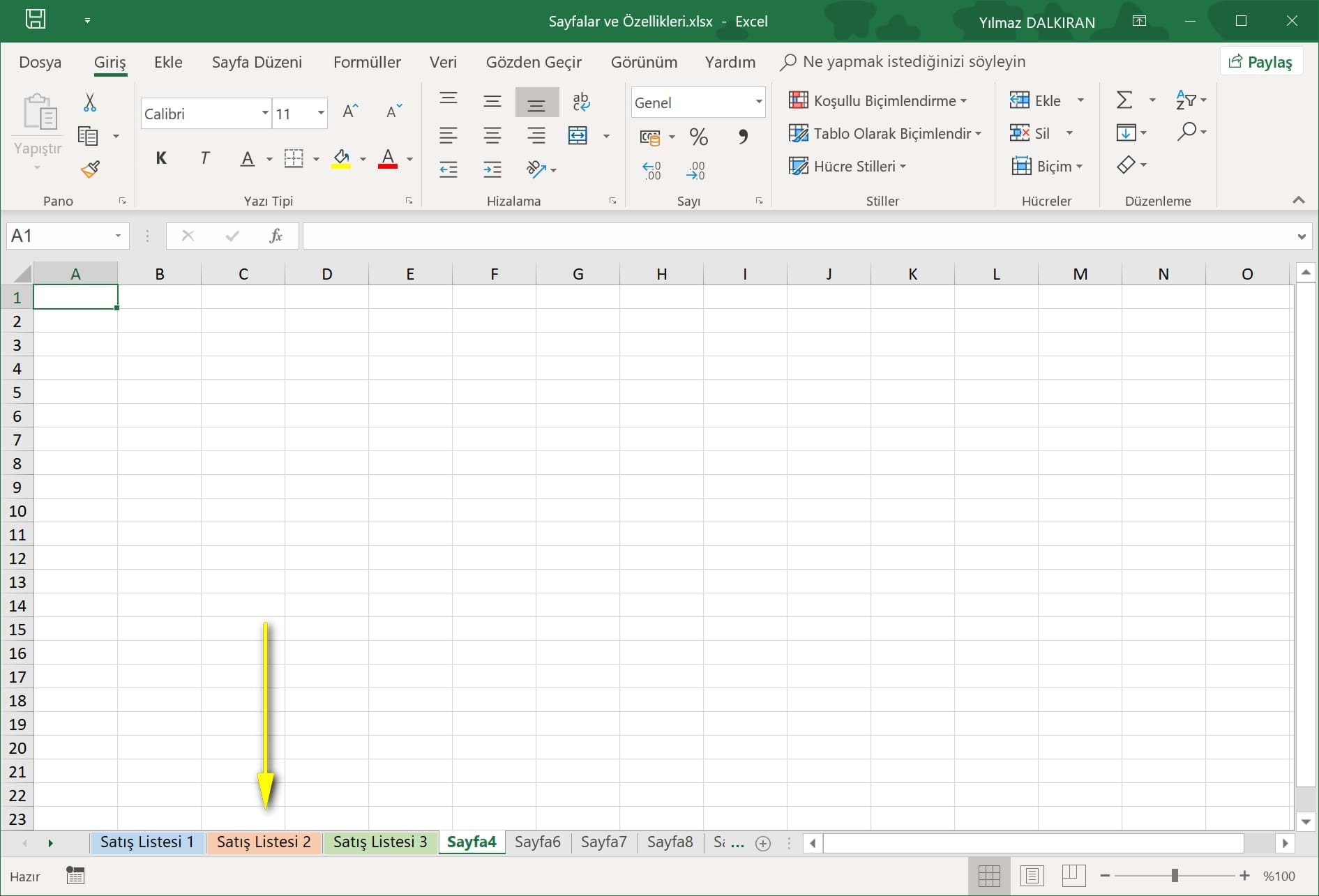

Sekme renkleri değişen sayfalar görseldeki gibi görüntülenecektir.
Sayfaların Taşınması ve Kopyalanması


Bir sayfayı taşımak veya kopyalamak için öncelikle sayfa adının üzerine sağ tıklıyoruz ve açılan listeden Taşı veya Kopyala'yı seçiyoruz.


Taşı veya Kopyala penceresi açılacaktır. Bu pencerede sayfamızı başka bir çalışma kitabına taşıyabilir ya da kopyalayabiliriz. Ya da aynı çalışma kitabı üzerinde bir taşıma veya kopyalama işlemi yapabiliriz. Taşıma yerine kopyalama yapmak istiyorsak Kopya oluştur kutucuğunu seçiyor ve Tamam'a tıklıyoruz.


Sayfamız görseldeki gibi kopyalanacaktır.


Kopyalama işlemini sayfa seçili ve faremizin sol tuşu basılı iken sürükle-bırak yöntemi ile de yapabiliriz.
Sayfaların Silinmesi


Sayfaları silmek için sayfa adının üzerine sağ tıklayıp açılan listeden Sil'i seçiyoruz. Silinen sayfalar tekrar geri getirilemezler. Bu sebeple bir çalışma kitabında çalışmaya başlamadan önce çalışma kitabının mutlaka yedeğini almalıyız.
Sayfaların Gizlenmesi


Sayfaları gizlemek için sayfa adının üzerine sağ tıklayıp açılan listeden Gizle'yi seçiyoruz.
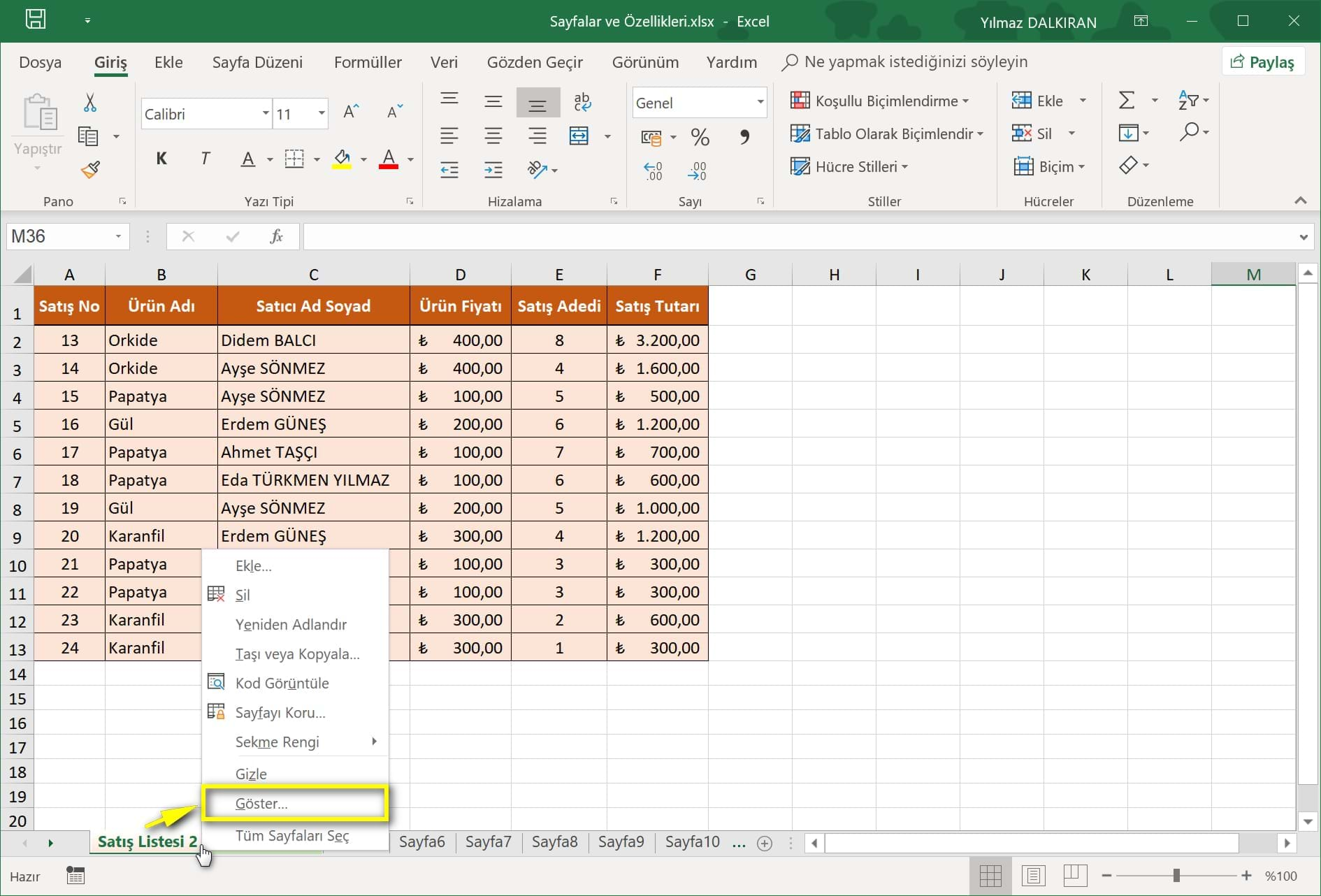

Gizlenen sayfaları göstermek için herhangi bir sayfa adının üzerine sağ tıklayıp açılan listeden Göster'i seçiyoruz.


Göster penceresi açılacaktır. Bu pencerede gösterilmesini istediğimiz gizli sayfayı seçiyor ve Tamam'a tıklıyoruz.


Daha önce gizlenen sayfa görseldeki gibi görüntülenecektir.
Uygulama
Uygulama - Sayfalar ve Özellikleri çalışma kitabını açınız ve masaüstüne kaydediniz. Bu derste öğrendiğiniz konuları çalışma kitabı üzerinde uygulayınız.
Yanıtları yukarıdaki videodan izleyebilirsiniz.
Bu derste öğretilenlerin çalışma kitabını yukarıdaki indir düğmesi ile indirebilirsiniz.
Bir sonraki derste çalışma kitabını ve sayfaları şifreleme konusuna değineceğiz.